Dengan PlayStation Klasik tersedia untuk pre-order, banyak orang bersemangat untuk memiliki beberapa game favorit mereka di ujung jari mereka lagi.
Tetapi bagaimana jika saya memberi tahu Anda bahwa ada cara untuk memiliki tidak hanya 20 favorit Anda tetapi semuanya dari PlayStation 1 dan 2? Nah, dengan menggunakan komputer mikro Raspberry Pi dan beberapa bagian lainnya, kami dapat membuat Anda bermain game retro hanya dalam beberapa menit.
Artikel berikut berharap dapat membantu memandu Anda menuju sistem emulasi retro Raspberry Pi pertama Anda.
- Di komputer Anda: Menyiapkan gambar di kartu SD
- Di Raspberry Pi: Pengaturan awal untuk RetroPie Anda
- Di Raspberry Pi: Menyiapkan koneksi Wi-Fi Anda
- Menambahkan game
- Di Raspberry Pi: Mengaktifkan RetroPie Manager
- Di komputer Anda: Memindahkan ROM
Catatan: Ada banyak sekali cara untuk mengaktifkan dan menjalankan sistem Anda. Ini hanyalah metode yang paling andal dan berulang kali berhasil untuk saya.
Apa yang kau butuhkan

- A Raspberry Pi: Entah itu Raspberry Pi 2-B atau Raspberry Pi 3-B.. Perbedaan terbesar antara keduanya adalah bahwa 3-B memiliki Wi-Fi bawaan dan 2-B tidak.
- Kartu Micro SD: Saya menggunakan a Pilih Samsung 128GB EVO yang memberi saya semua ruang yang saya butuhkan. Jika Anda memesan dari Amazon, disarankan agar Anda memilih SD yang terdaftar sebagai "Dikirim dari dan dijual oleh Amazon.com" untuk menghindari kartu palsu yang lebih rendah.
- Catu daya Micro-USB untuk memberi daya pada Raspberry Pi Anda. Anda bahkan dapat memilih satu dengan a tombol daya bawaan untuk mudah dan mematikan.
- Kabel HDMI untuk dihubungkan ke TV atau monitor Anda.
- A Keyboard USB untuk digunakan selama penyetelan.
- Pengontrol game USB: Anda tidak harus melakukannya, tetapi rasanya tidak nyata kecuali Anda memiliki pengontrol yang tepat. Pengontrol resmi Sixaxis berfungsi dengan baik, tetapi jika Anda tidak memilikinya atau menginginkan sesuatu yang sedikit lebih murah, coba yang ini
- Kasing untuk menampung Raspberry Pi Anda: Ini tidak sepenuhnya diperlukan, tetapi jika Anda mengakses printer 3D, Anda dapat mencetak beberapa kasing PlayStation Pi asli yang tampak luar biasa. Ada dua yang saya suka tampilannya dan akan dicetak untuk dicoba. Yang ini oleh The_Craft_Bung adalah bentuk yang sangat realistis sedangkan yang satu ini samhazel dirancang agar sesuai dengan Pi dengan aman dan bahkan memiliki ruang untuk tombol power led!
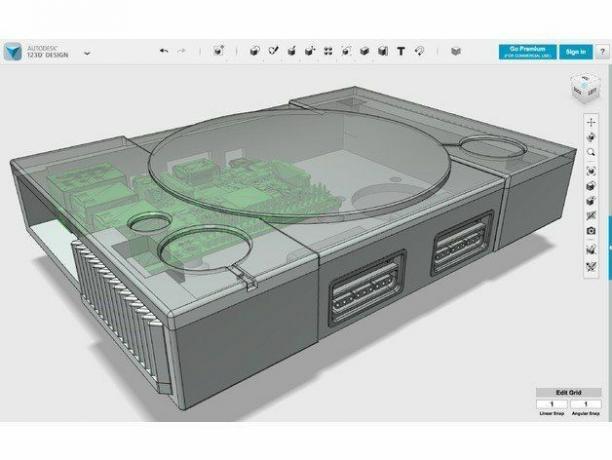
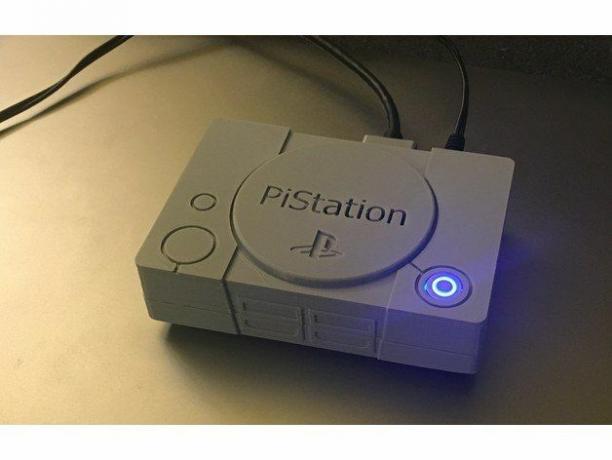
Di komputer Anda: Menyiapkan gambar di kartu SD
- Pergi ke https://retropie.org.uk/download dan unduh gambar "Raspberry Pi 2/3". Pastikan untuk mengingat di mana Anda menyimpannya!
- Pergi ke https://www.balena.io/etcher// dan unduh versi yang benar untuk sistem Anda, lalu instal. Saya lebih suka Etcher karena antarmukanya yang sederhana dan kompatibilitasnya dengan Windows, Mac, dan Linux.
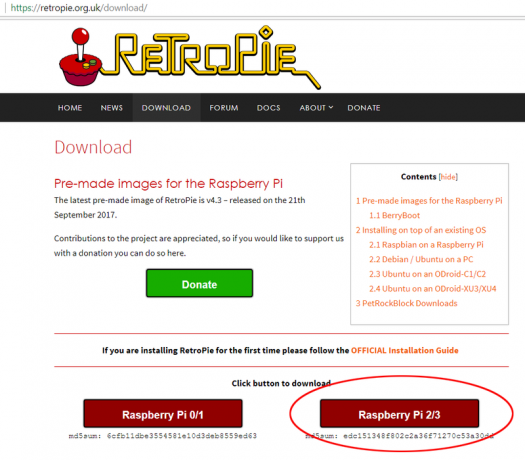

- Buka Penggores dan klik Pilih gambar.
- Arahkan ke tempat Anda menyimpan gambar RetroPie Anda dan pilih.


- klik berikutnya Pilih drive.
- Pilih Anda kartu SD (Pastikan Anda memilih huruf drive yang benar. Anda tidak ingin menulis drive OS Anda dengan gambar Retropie!) Lalu klik melanjutkan.

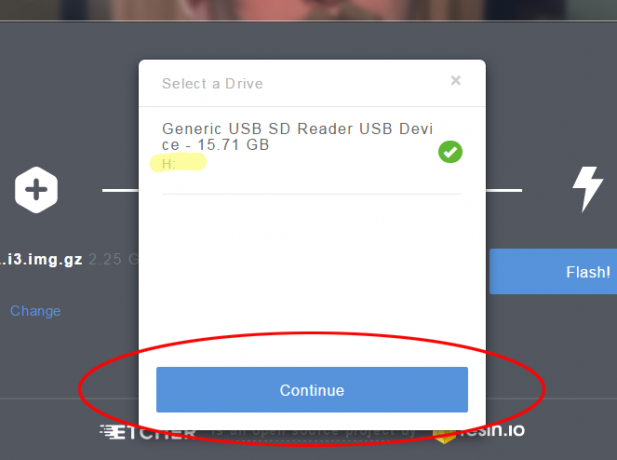
- Klik tombol lampu kilat.

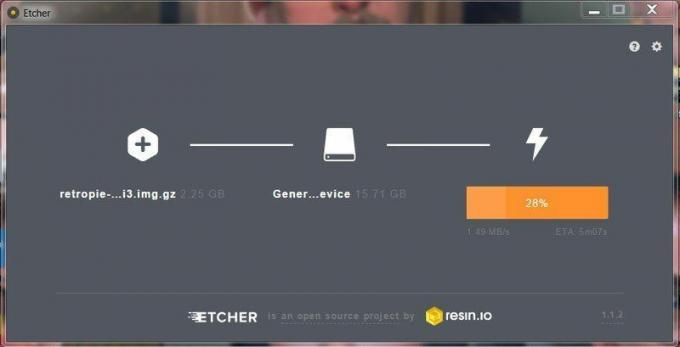
Ini akan memakan waktu beberapa saat tetapi setelah selesai menulis Anda akan memiliki kartu SD yang siap diluncurkan!
Di Raspberry Pi: Pengaturan awal untuk RetroPie Anda
- Masukkan kartu micro SD Anda yang baru di-flash ke Raspberry Pi Anda.
- Hubungkan kabel jaringan ke Raspberry Pi Anda.
- Colokkan kabel HDMI ke Raspberry Pi Anda lalu ke TV atau monitor.
- Colokkan pengontrol USB Anda ke Raspberry Pi Anda.
- Terakhir, colokkan catu daya Micro-USB Anda ke stopkontak dan ke Raspberry Pi Anda. Raspberry Anda sekarang akan memulai boot pertamanya.



- Ikuti petunjuk di layar untuk mengonfigurasi pengontrol USB Anda.


Di Raspberry Pi: Menyiapkan koneksi Wi-Fi Anda
Jika Anda tidak akan menyambungkan sistem Anda ke internet, sekarang saatnya untuk mengatur Wi-Fi Anda. Anda akan membutuhkan keyboard USB untuk melakukannya, jadi lanjutkan dan pasang keyboard Anda ke Raspberry Anda Pi.
- Arahkan ke Halaman konfigurasi Retro Pie.
- Gulir ke bawah sampai ke bawah dan pilih Wifi pilihan.
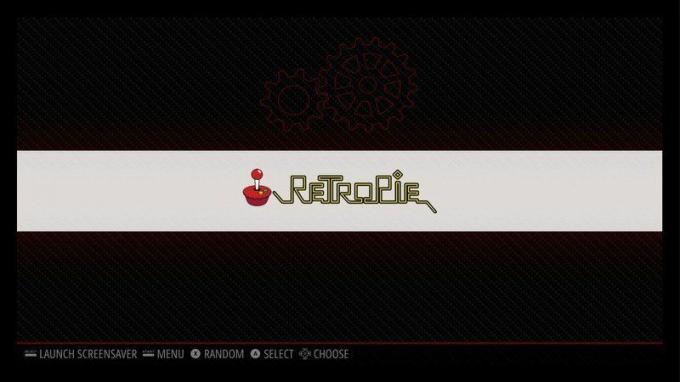

- Selanjutnya pilih Hubungkan ke Jaringan Wi-Fi.
- Sekarang pilih jaringan Anda ingin terhubung ke.


- Anda kemudian akan diminta memasukkan kata sandi Wi-Fi Anda. Di sinilah Anda membutuhkan keyboard USB itu.
- Setelah Anda terhubung ke jaringan Anda, pastikan untuk mencatat alamat IP Anda.


Menambahkan game
Sistem Raspberry Pi/RetroPie baru Anda dilengkapi dengan semua emulator yang mungkin Anda perlukan sudah diinstal sebelumnya. Emulator menggunakan hal-hal yang disebut ROM untuk mem-boot dan memainkan game. Pikirkan ROM sebagai padanan modern dari kartrid game. Tidak ada kartrid, tidak ada permainan, jadi Anda harus memuat sistem Anda dengan semua ROM yang ingin Anda mainkan. Sekarang, saya tidak dapat memberi tahu Anda dengan tepat di mana harus mengambil ROM tetapi jika Anda memiliki setidaknya keterampilan google-fu marjinal, Anda seharusnya tidak kesulitan menemukan sumber daya yang akan memenuhi semua kebutuhan Anda.
Ada beberapa metode berbeda untuk memindahkan ROM ke sistem Anda. Metode favorit saya adalah menggunakan RetroPie Manager. Ini memungkinkan Anda untuk memindahkan ROM dari komputer yang Anda unduh langsung ke Raspberry Pi Anda menggunakan browser komputer Anda.
Di Raspberry Pi: Mengaktifkan RetroPie Manager
Hal pertama yang perlu Anda lakukan adalah mengaktifkan RetroPie Manager di Raspberry Pi Anda.
- Arahkan ke Anda menu pengaturan di Raspberry Pi Anda dan pilih Pengaturan Retropie.
- Pilih Kelola Paket.


- Pilih Kelola paket eksperimental.
- Gulir hampir ke bawah dan pilih Manajer retropi.
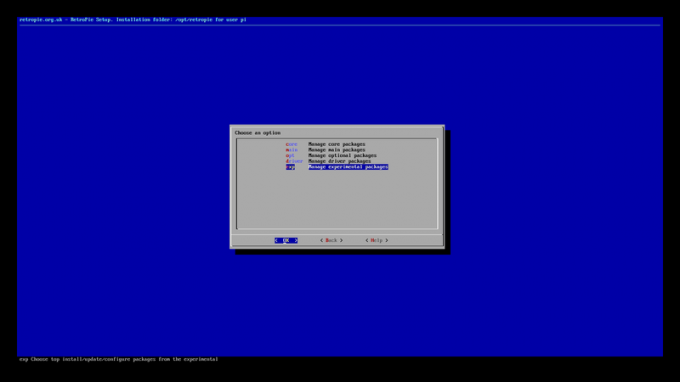

- Pilih Instal dari sumber. Sistem Anda sekarang akan menjalankan skrip yang akan mengunduh dan menginstal pengelola Retropie untuk Anda.


- Setelah selesai pilih Konfigurasi/Opsi.
- Pilih Aktifkan Pengelola Retropie saat boot.

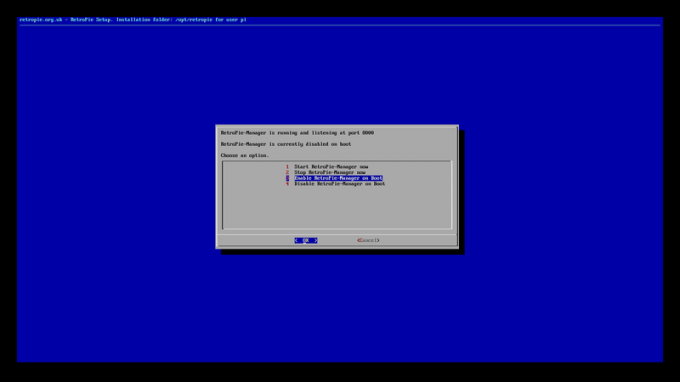
- Terakhir, reboot sistem Anda.

Kembali ke komputer Anda: Memindahkan ROM
Komputer yang akan Anda gunakan harus memiliki semua ROM Anda dan harus berada di jaringan yang sama dengan Raspberry Pi Anda.
- Buka peramban Internet pilihan Anda. Di bilah alamat, masukkan Alamat IP Raspberry Pi yang Anda catat sebelumnya diikuti dengan ":8000". Alamatnya akan terlihat seperti; 192.168.X.XXX: 8000. Ini akan membawa Anda ke halaman RetroPie Manager. Ada segala macam data yang menarik dan bermanfaat di sini, tetapi untuk saat ini, yang perlu Anda lakukan hanyalah…
- Klik Kelola file Rom untuk sistem yang ditiru.

- Di sini Anda akan menemukan semua sistem yang ditiru pada Raspberry Pi Anda. Pilih sistem Anda ingin menambahkan ROM untuk dan mengkliknya.
- Sekarang yang harus Anda lakukan adalah menarik dan melepas ROM Anda ke jendela ini. Mudah Berangin!


- Setelah semua ROM Anda dimuat ke sistem Anda, berikan Raspberry Pi Anda reboot dan Anda semua siap untuk pesta game retro untuk mengalahkan band.

Ada pertanyaan?
Beri tahu kami di komentar di bawah!
Sejak zaman HTC Hero James telah memasukkan dua atau tiga ponsel Android ke dalam saku. James selalu siap memberikan saran tentang ponsel, aplikasi, dan yang terbaru, PlayStation, terutama VR, Ini sekarang menjadi obsesi. Temukan dia @keridel dimanapun Media Sosial itu sendiri.
